Cara Menggunakan Split Screen di Android, Mudah untuk Multitasking
Mudah dan praktis, ini cara menggunakan split screen di Android.

Aplikasi Easy Split Screen. (Google Play Store)
Hitekno.com - Berikut ini tim HiTekno.com telah merangkum tutorial HP Android bagaimana cara menggunakan split screen di Android dengan mudah.
Membuka dua aplikasi sekaligus dalam satu waktu bukan hal yang mustahil lagi. Kamu bisa menggunakan fitur split screen di Android untuk bisa menjalankan dua aplikasi sekaligus. Cara menggunakan split screen di Android sangat mudah.
Meski mudah, belum semua smartphone Android sudah mendukung fitur ini. Untuk smartphone yang belum mendukung fitur split screen masih bisa menggunakan aplikasi tambahan.
Baca Juga: Tutorial Praktis, Cara Mengaktifkan Tethering Hotspot Wifi di HP Android
Ada beberapa aplikasi split screen di Android bisa kamu temukan lewat Google Play Store secara gratis. Tinggal pilih mana yang mau kamu pakai untuk HP Android kamu.
Split screen di Android dirasa mendukung gaya kerja masyarakat yang multitasking. Berikut cara menggunakan split screen di Android yang HiTekno.com rangkum untuk kamu.
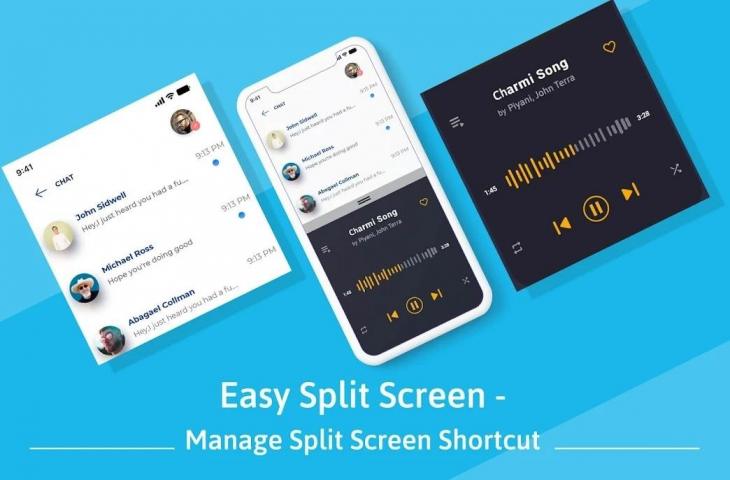
Cara Menggunakan Split Screen di Android
Baca Juga: Jangan Panik, Ini Cara Memperbaiki Google Maps yang Error di HP Android
- Buka aplikasi pertama yang ingin digunakan, lalu kembali ke Home.
- Kemudian buka aplikasi kedua untuk mengerjakan tugas lain.
- Ketuk tombol Recent apps atau aplikasi yang baru dibuka di sudut bawah layar dan terlihat seperti tiga garis vertikal.
- Ketuk dan tahan ikon di bagian atas salah satu aplikasi hingga menu pop-up muncul.
- Pilih Open in split-screen view. Aplikasi yang dipilih akan berada di bagian atas layar sementara aplikasi yang lain di bagian bawah.
- Saat berada dalam mode layar split, pengguna dapat mengetuk dan menahan garis hitam di antara kedua aplikasi dan menggesernya ke atas dan bawah untuk mengubah ukuran layar.
- Jika pengguna ingin mengubah ke aplikasi lain, ketuk tombol Recent apps kemudian pilih aplikasi lain untuk menggantikan aplikasi yang sedang ditampilkan.
Aplikasi Split Screen di Android
1. Easy Split Screen
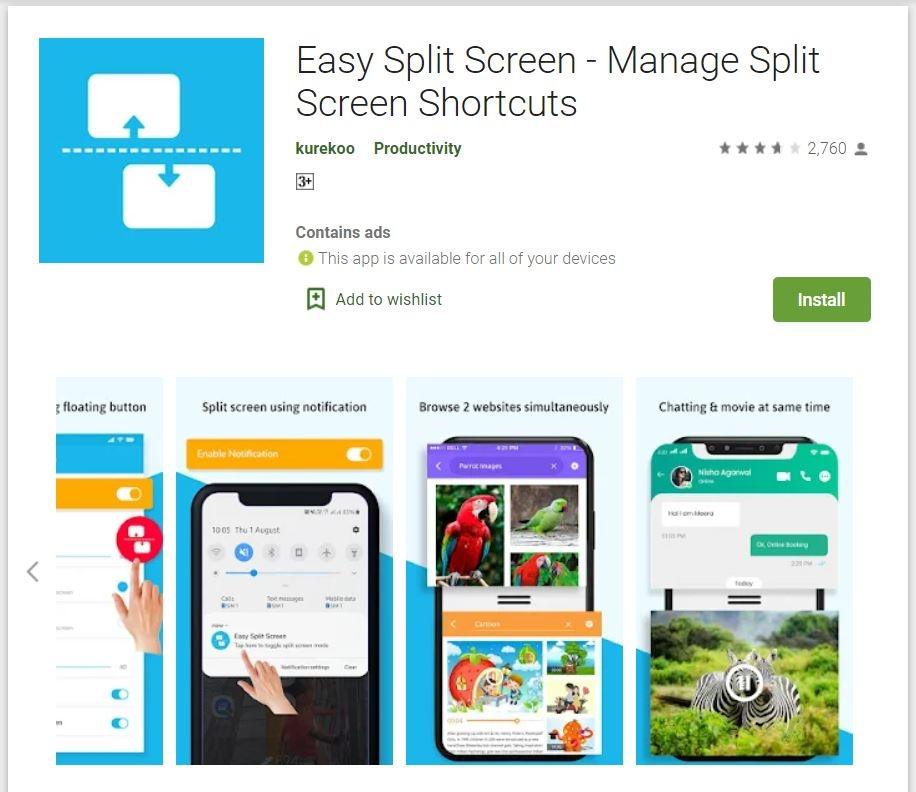
Membagi layar menjadi dua bisa membuat pekerjaan lebih cepat, misalnya jika kamu ingin mengetik ulang dari foto di galeri ke aplikasi pesan instan. Kamu bisa menampilkan foto di bagian atas dan aplikasi chat di bagian bawah.
Baca Juga: Tutorial Cara Menggandakan Aplikasi Android, Lengkap Langkah-langkahnya
Selain itu, dengan Easy Split Screen, ukuran layar dapat diatur sesuai dengan keinginan. Contohnya, jika kamu ingin aplikasi chat lebih lebar dibanding aplikasi di atasnya, kamu cukup menggeser garis pembatasnya saja.
2. Floating Apps
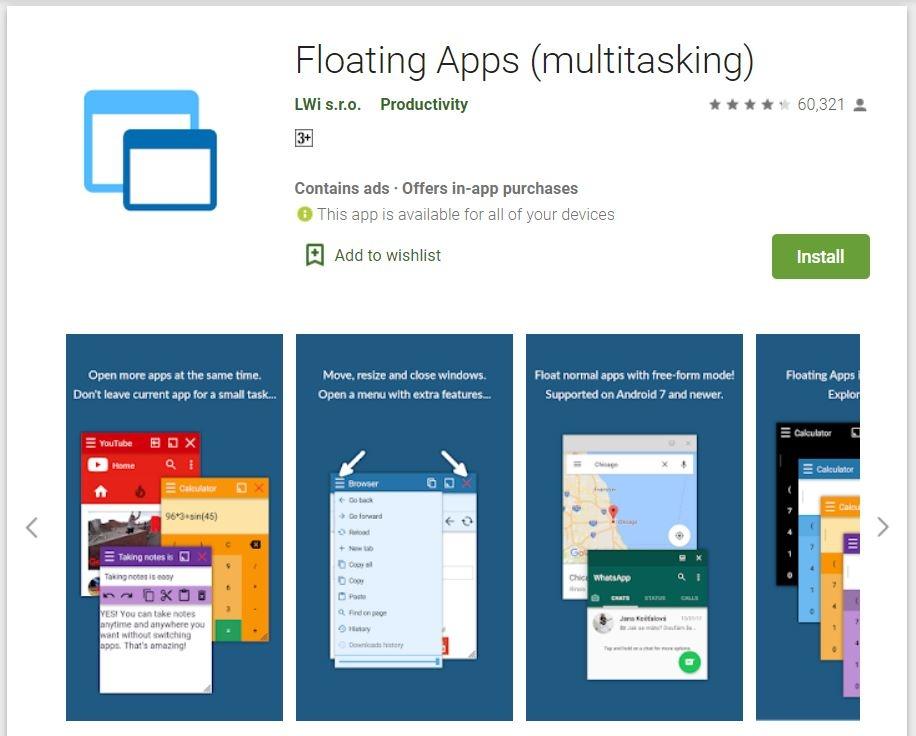
Berbeda dengan aplikasi split screen lainnya, Floating Apps memungkinkan penggunanya mendapatkan tampilan aplikasi yang berada di atas aplikasi lain. Cara ini tentu akan memudahkan kamu untuk bekerja dengan dua aplikasi atau lebih sekaligus.
Baca Juga: Tutorial Cara Menggunakan Archived Chat WhatsApp di iPhone dan Android
Itulah cara menggunakan split screen di Android yang bisa kamu coba untuk mendukung kegiatan multitasking. Selamat mencoba tutorial HP Android.















